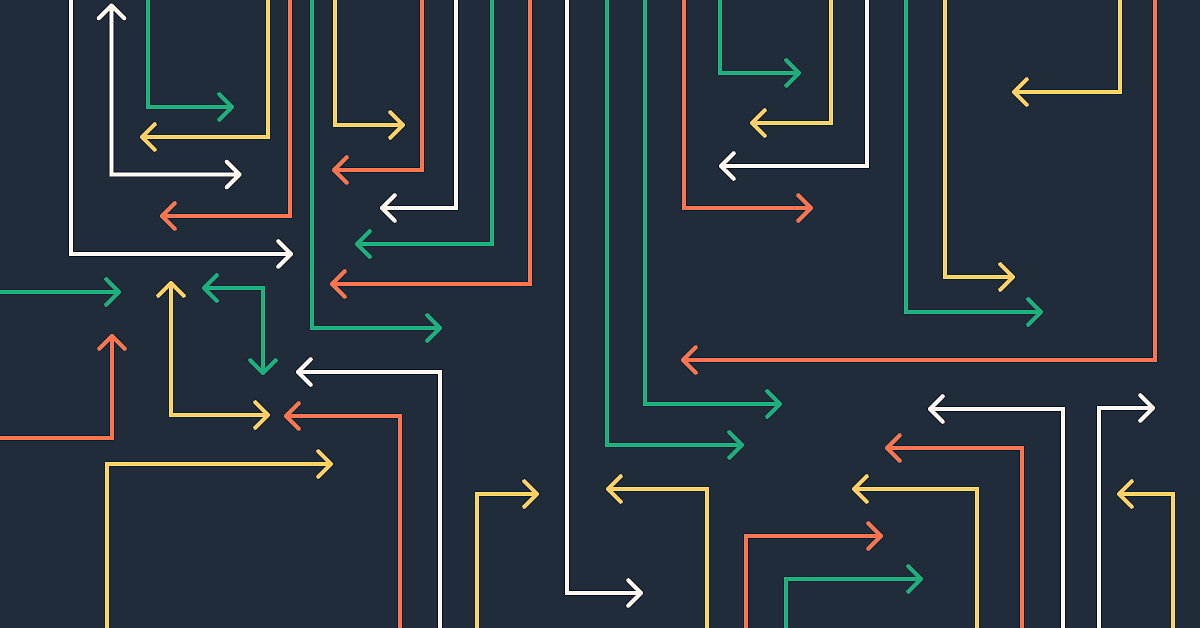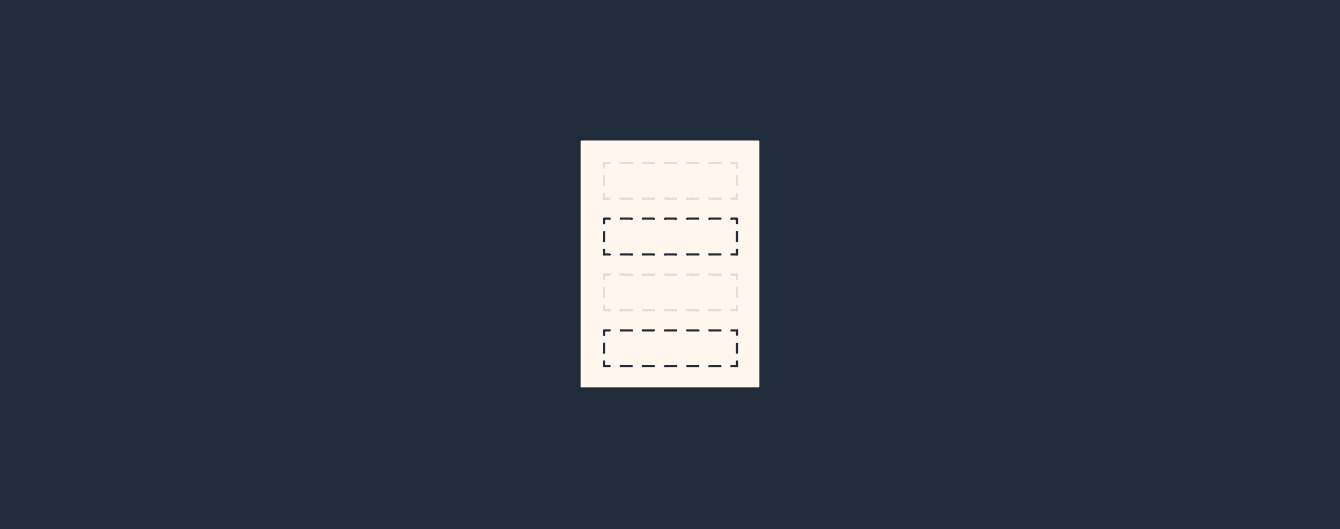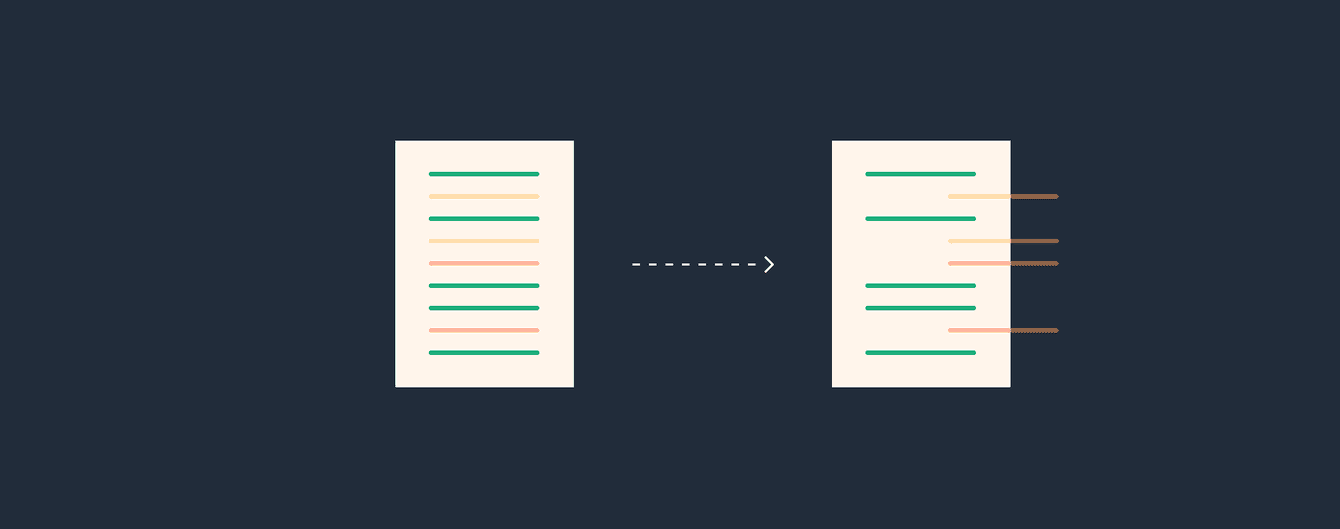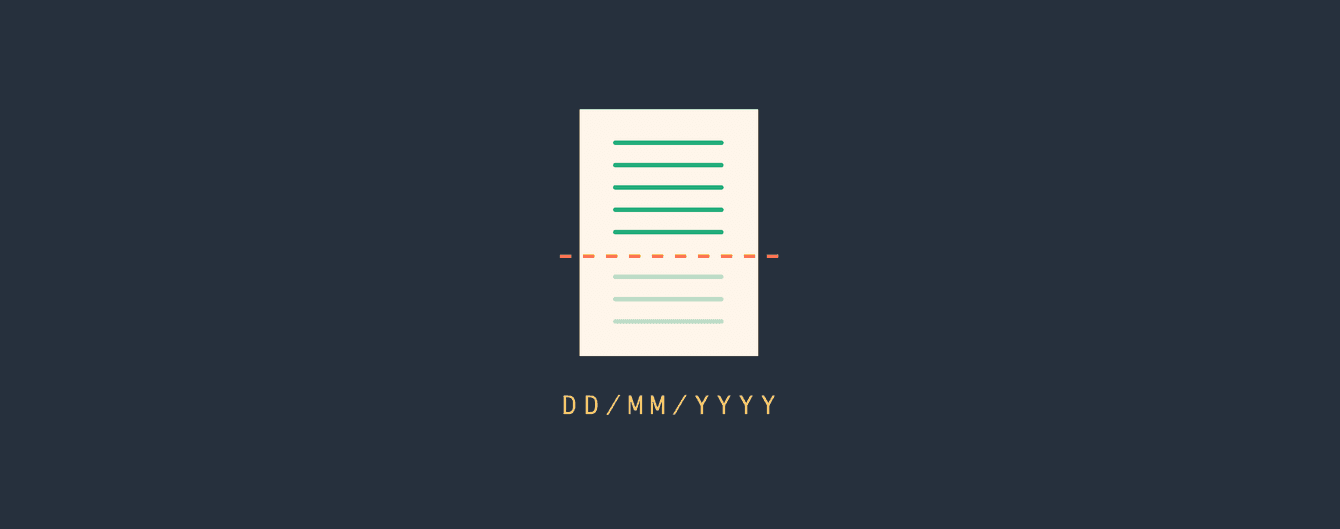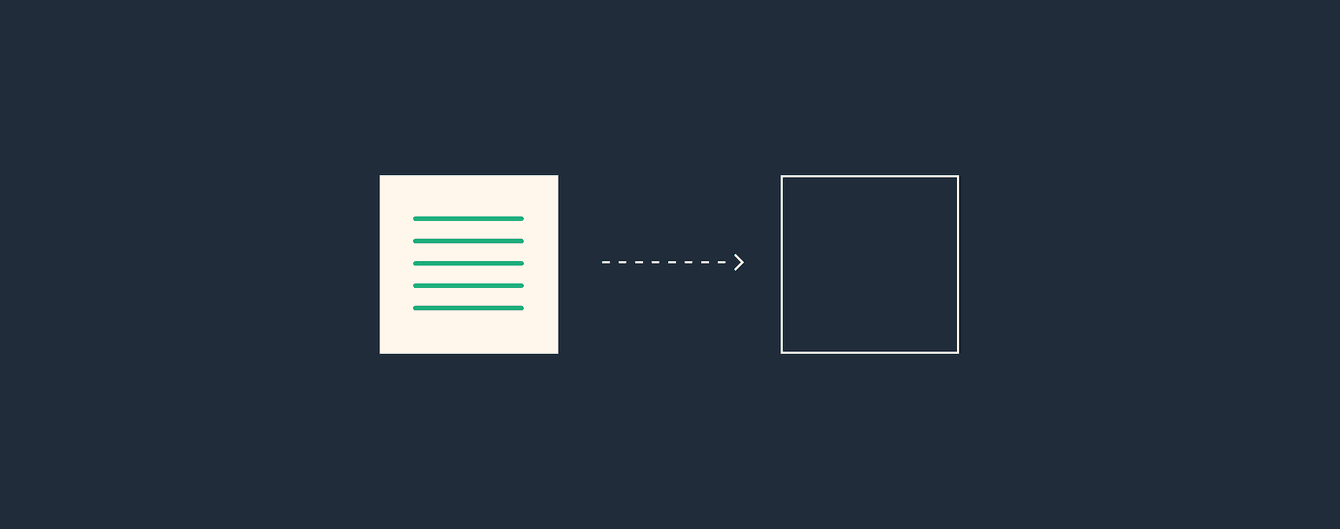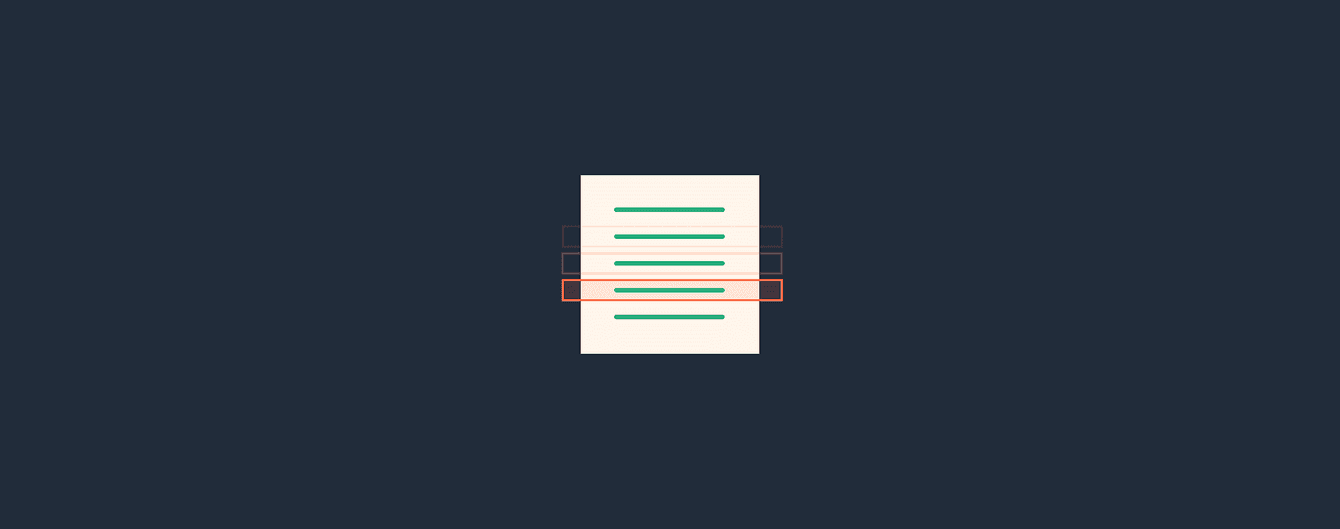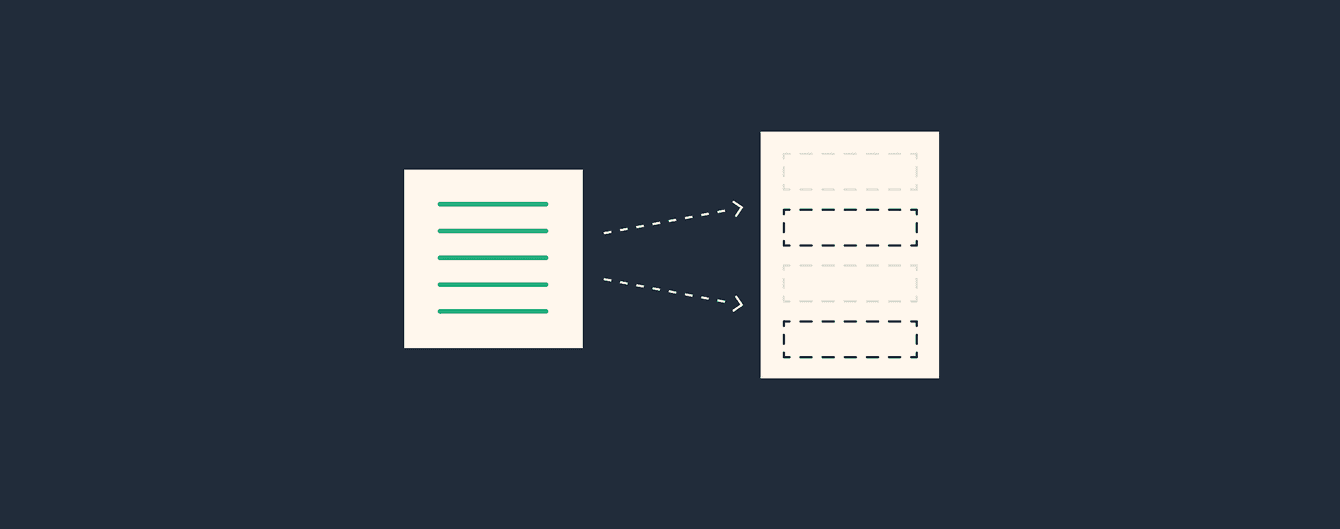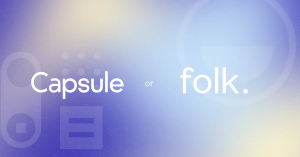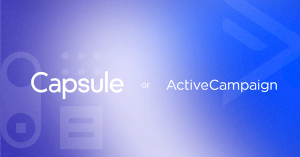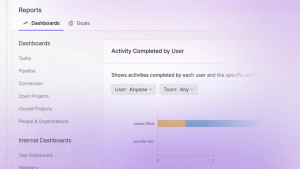Cuando busques un nuevo CRM, es importante que pienses en cómo vas a transferir los datos de tu software actual al nuevo. Es probable que esto sea lo primero que hagas cuando cambies de CRM y el éxito futuro de tu nuevo CRM depende de que lo hagas bien.
Teniendo esto en cuenta, estos son algunos de los aspectos clave que hay que tener en cuenta a la hora de hacer la transición.
1. Define los datos esenciales que necesitas transferir
Colabora con tus principales interlocutores para decidir los datos esenciales que necesitas transferir a tu nuevo CRM. Es posible que no puedas exportarlo todo, así que es bueno conocer las áreas en las que puedes y no puedes comprometerte.
2. Limpia tus datos
Es probable que tengas muchos datos obsoletos en tu CRM actual, así que ahora es el momento de limpiarlo. Elimina los duplicados y los datos históricos que ya no necesites.
Cuantos menos datos antiguos tengas, más eficiente será tu CRM, además de ayudarte a cumplir con la RGPD. Es más, si tu nuevo CRM tiene diferentes planes de precios para los datos almacenados, la eliminación de datos innecesarios podría reducir tus costos.
3. Elige una fecha límite
Cuando hay varios usuarios de un CRM, es importante elegir una fecha límite para la extracción de datos y avisar con tiempo.
Dependiendo de tu negocio, a veces puede ser un buen momento durante el verano, mientras la gente se va de vacaciones anuales.
4. Elige la mejor manera de exportar tus datos
Normalmente tienes la opción de exportar todo tu CRM a una hoja de cálculo - CSV o Excel. Si eliges Excel, ten en cuenta que hay un límite de 1 millón de filas, a diferencia de un archivo CSV.
Exportar a una hoja de cálculo está absolutamente bien para datos de contacto sencillos. Pero si tienes más que esto en tu CRM, vale la pena considerar si una hoja de cálculo es la mejor opción. A continuación se indican algunos aspectos que debes tener en cuenta al exportar datos.
Estructura de datos
Los datos no estructurados son un quebradero de cabeza, así que comprueba que la exportación está ordenada correctamente e incluye tus permisos de usuario y niveles de acceso.
Contacto y relación con la organización
Comprueba que la información de contacto muestra la organización con la que están relacionados cuando se exportan los datos.
Números de teléfono y códigos postales
Ten cuidado con los ceros a la izquierda, los datos acortados o los números convertidos a un formato inutilizable.
Notas
Es posible que algunas notas deban exportarse a un archivo de texto independiente, lo que podría dificultar un poco la asignación.
Archivos adjuntos
Estos son notoriamente difíciles de exportar desde un CRM, ya que se exportan individualmente con tal vez varios archivos por contacto.
Conversaciones por correo electrónico
Al igual que los archivos adjuntos, las cadenas de correo electrónico tienden a exportarse individualmente, con la posibilidad de que existan varios archivos por contacto. Si son archivos de texto sin formato, puedes utilizar scripts para convertirlos a formato CSV. Pero otra complicación es cuando los propios correos electrónicos contienen archivos adjuntos.
Tareas pendientes
Al exportar tareas, éstas deben conservar sus relaciones con el contacto u organización asociados, así como entre sí. Las fechas también pueden estar en una secuencia, por lo que puede ser difícil encontrar una fecha fija asociada a las tareas.
Datos integrados
Algunas integraciones muestran los datos en lugar de almacenarlos, por lo que es posible que no puedas exportarlos. Una vez que vuelvas a conectar tu nuevo CRM, deberían aparecer los datos.
Con base en esto, si consideras que una hoja de cálculo no es adecuada para exportar tus datos, puedes recurrir a un servicio de migración de datos de terceros. Hay bastantes disponibles y algunos se adaptan mejor a determinados CRM. Te recomendamos que busques la opción perfecta en Internet.
5. Prueba primero una muestra de datos
Siempre vale la pena verificar una muestra de los datos antes de hacer una exportación completa, para detectar cualquier cosa que no se exporte correctamente antes de comprometerte a exportarlo todo.
6. Diagrama tus datos al nuevo CRM
Una vez que tengas algunos datos de muestra, verás fácilmente los nombres de los campos de datos que tendrás que crear en tu nuevo CRM. Algunos CRM te permitirán crear nuevos campos de datos antes de importar los datos, otros te lo pedirán durante la importación. En cualquier caso, se trata de un ejercicio importante, ya que garantiza que la transferencia de datos se realice sin problemas y tenga exactamente el aspecto que esperas una vez finalizada.
Si deseas pasar de otro CRM a Capsule y tienes alguna pregunta, habla con nuestro amable equipo de asistencia, que estará encantado de asesorarte.